oppo手机怎么截图
OPPO手机怎么截图?多种截图方法详细教程
截图是我们日常生活中常用的功能,无论是保存重要信息、分享聊天记录,还是记录游戏精彩瞬间,截图都能派上用场,OPPO作为国内知名手机品牌,提供了多种截图方式,以适应不同用户的需求,本文将详细介绍OPPO手机的几种截图方法,包括物理按键截图、手势截图、三指截图、长截图、滚动截图以及智能侧边栏截图等,帮助用户轻松掌握截图技巧。
物理按键截图(最基础的方法)
适用机型: 所有OPPO手机
操作步骤:
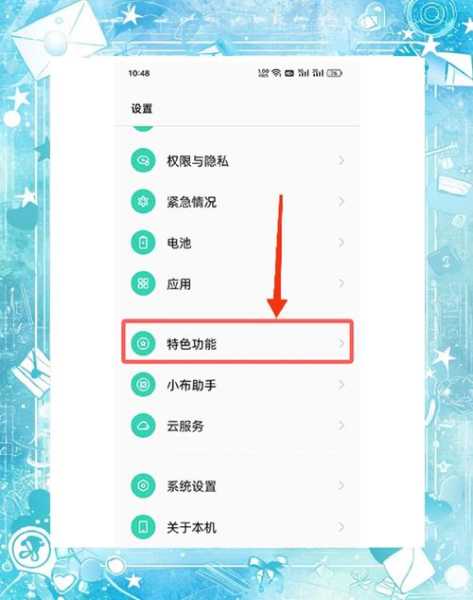
-
打开需要截图的界面(如网页、聊天记录、游戏画面等)。
同时按住 【电源键】+【音量减键】 约1秒钟。
听到“咔嚓”声或屏幕闪烁,表示截图成功。
优点:
适用于所有OPPO机型,操作简单。 截图速度快,适合紧急情况。
缺点:
需要双手操作,单手可能不太方便。 按键截图容易误触,可能导致误操作。 三指下滑截图(最便捷的手势截图)
适用机型: OPPO ColorOS 6及以上版本(如Reno系列、Find系列、A系列等)
操作步骤:
-
进入 【设置】→【便捷工具】→【手势体感】→【三指截屏】,确保该功能已开启。
在需要截图的界面,用 三根手指同时从屏幕顶部向下滑动。
截图完成后,图片会自动保存到相册。
优点:
单手即可操作,比按键截图更便捷。 适用于大多数OPPO新机型,截图速度快。
缺点:
部分旧机型可能不支持该功能。 三指滑动时可能误触其他手势操作。 长截图(滚动截图)
适用场景: 需要截取整个网页、长聊天记录或文章时
操作步骤:
-
先使用 物理按键截图 或 三指下滑截图 截取第一张图。
截图后,屏幕下方会出现 【滚动截屏】 或 【长截图】 选项,点击它。
手机会自动向下滚动屏幕并拼接截图,直到你点击 【完成】 或到达页面底部。
优点:
可以一次性截取长内容,避免多次截图拼接。 适用于微博、微信、网页等长内容场景。
缺点:
部分APP可能不支持滚动截图功能。 拼接时可能出现错位,需手动调整。 智能侧边栏截图(悬浮球截图)
适用机型: OPPO ColorOS 11及以上版本
操作步骤:
-
进入 【设置】→【便捷工具】→【智能侧边栏】,开启该功能。
在需要截图的界面,从屏幕右侧边缘向左滑动,调出 智能侧边栏。
点击 【截屏】 图标即可完成截图。
优点:
单手操作方便,适合大屏手机用户。 侧边栏还可以快速启动其他功能(如录屏、计算器等)。
缺点:
需要先开启智能侧边栏功能,部分用户可能不习惯使用。 语音助手截图(小布助手)
适用机型: 支持语音助手的OPPO手机
操作步骤:
-
唤醒 小布助手(可以说“嘿,小布”或长按电源键0.5秒)。
直接说 “截图” 或 “截屏”,手机就会自动截图。
优点:
完全解放双手,适合不方便操作手机时使用。
缺点:
公共场合使用语音助手可能不太方便。 需要网络支持,部分场景可能无法使用。 指关节双击截图(部分机型支持)
适用机型: 部分高端OPPO机型(如Find X系列)
操作步骤:
-
进入 【设置】→【便捷工具】→【手势体感】→【智能截屏】,开启 “指关节截屏”。
在需要截图的界面,用 指关节快速双击屏幕,即可完成截图。
优点:
操作炫酷,适合高端机型用户。
缺点:
部分机型不支持该功能。 指关节敲击需要一定力度,可能影响屏幕寿命。 区域截图(自由截图)
适用场景: 只需要截取屏幕的某一部分
操作步骤:
-
使用 三指下滑截图 后,点击截图预览界面上的 【编辑】。
选择 【裁剪】 或 【画笔】 工具,手动框选需要的区域。
点击 【保存】 即可。
优点:
可以自由选择截图范围,避免截取多余内容。
缺点:
需要手动调整,操作稍复杂。 游戏空间截图(游戏玩家专属)
适用场景: 游戏过程中截图
操作步骤:
-
进入游戏后,从屏幕左上角或右上角向内滑动,调出 游戏助手。
点击 【截屏】 按钮,即可截图。
优点:
游戏时不会误触其他操作。 部分机型支持 游戏精彩时刻自动截图。
OPPO手机提供了多种截图方式,用户可以根据自己的使用习惯选择最适合的方法:
最快捷: 三指下滑截图 最通用: 电源键+音量减键 滚动截图 最智能: 语音助手截图 最自由: 区域截图
掌握这些方法后,无论是日常聊天、工作记录还是游戏娱乐,都能轻松截图,提高效率!
你的OPPO手机最喜欢用哪种截图方式?欢迎在评论区分享你的使用体验!
猜你喜欢
- 2025-03-25vivo手机怎么投屏到电视上
- 2025-03-25苹果手机怎么能下载两个微信
- 2025-03-25微信转账聊天记录删除了怎么办
- 2025-03-25小米闪充怎么设置
- 2025-03-25qq匿名怎么知道是谁
- 2025-03-25mac 怎么ping
- 2025-03-25lg电视怎么安装apk
- 2025-03-25手表怎么连接手机
- 2025-03-25怎么解除支付宝绑定的银行卡
- 2025-03-25微信里面的零钱明细怎么删除
